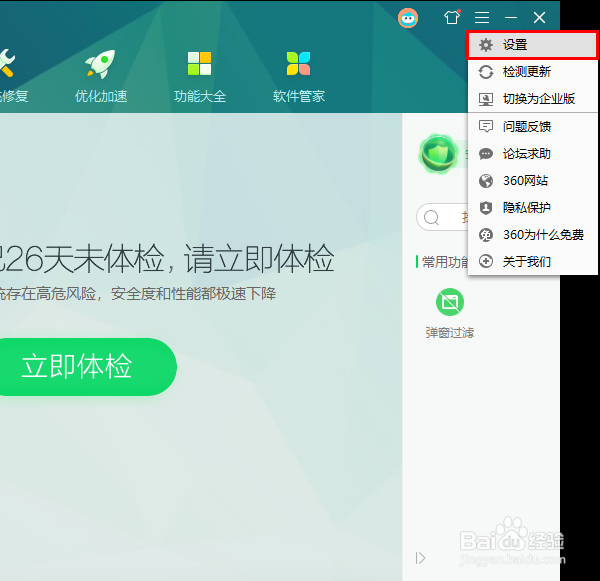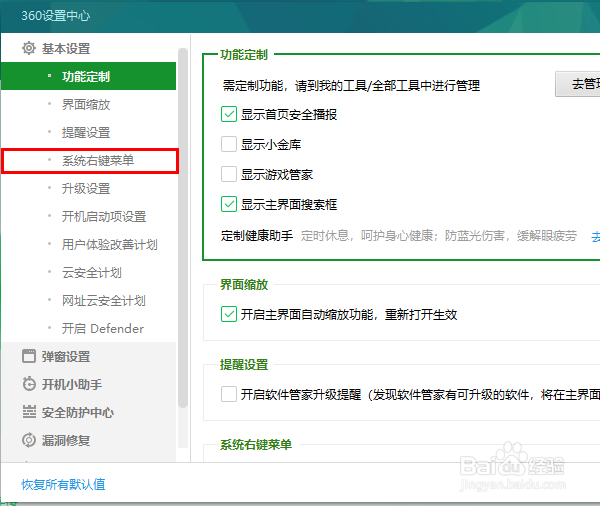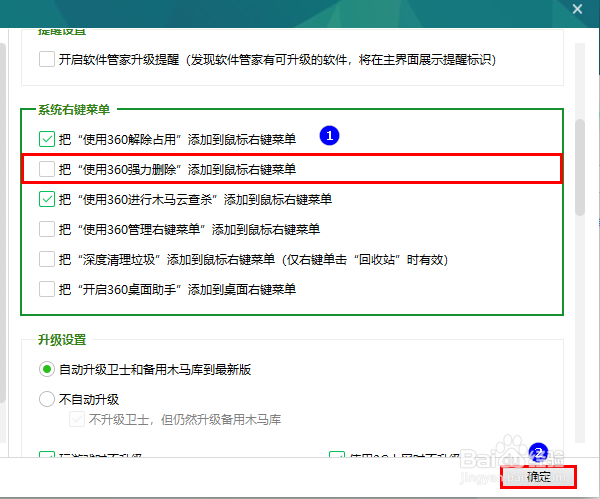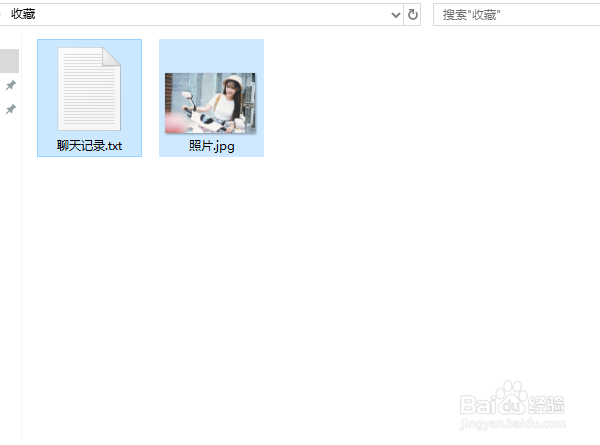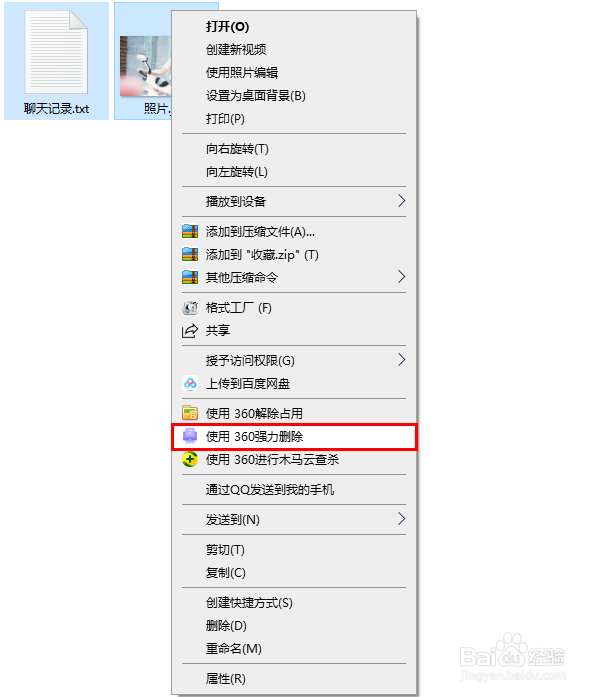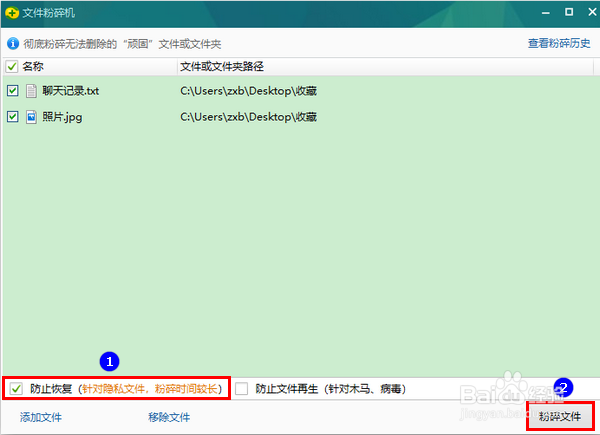win10怎么强制删除文件
1、打开360安全卫士以后,点击右上角的三条横线,再在弹出的菜单中点击【设置】。
2、打开360设置中心的窗口之后,在窗口的左边,点击【系统右键菜单】。
3、然后在窗口右边勾选【把“使用360强力删除”添加到鼠标右键菜单】,再点击【确定】关闭窗口。
4、接着,找到要删除的文件,按住Ctrl 键不放,依次将它们全部选中。
5、再右击鼠标,选择【使用360强力删除】。
6、随后在弹出的窗口中勾选【防止恢复】,再点击【粉碎文件】。
7、这时会弹出一个对话框,在对话框中点击【确定】。点击之后,指定的文件就被强制删除了。
8、总结1、打开360安全卫罴戗恝苎士之后,点击三条横线,再点击设置菜单2、打开360设置中心窗口后,在左边点击系统右键菜单,再在右舍膺雕沆边勾选把“使用360强力删除”添加到鼠标右键菜单并点击确定关闭窗口3、按住Ctrl键不放,用鼠标选中所有要删除的文件,再右击鼠标选择使用360强力删除4、在弹出的窗口中勾选防止恢复,再点击粉碎文件5、在弹出的对话框中点击确定即可
声明:本网站引用、摘录或转载内容仅供网站访问者交流或参考,不代表本站立场,如存在版权或非法内容,请联系站长删除,联系邮箱:site.kefu@qq.com。
阅读量:41
阅读量:39
阅读量:80
阅读量:96
阅读量:31